Cambiar la conexión de la organización a otro identificador de Entra de Microsoft
Azure DevOps Services
En este artículo se explica cómo cambiar la conexión de su organización de un identificador de Microsoft Entra a otro. Al cambiar los directorios, los recursos del proyecto no se ven afectados.
Es posible que desee cambiar a otro directorio para alinearse con los cambios de la organización, como fusiones o adquisiciones, o para consolidar varios directorios para mejorar la administración y la seguridad.
Para obtener más información sobre el uso de Microsoft Entra ID con Azure DevOps, consulte la introducción conceptual.
Requisitos previos
Permisos: sea miembro del grupo Administrador de colecciones de proyectos de la organización.
Acceso:
- Ser miembro en el id. de Microsoft Entra de destino. Para obtener más información, vea cómo convertir un invitado de Microsoft Entra en un miembro.
- Ser miembro o invitado en el id. de Microsoft Entra de origen.
Administración de usuarios:
- Confirme que hay 100 o menos usuarios en su organización. Si su organización tiene más de 100 usuarios, póngase en contacto con el soporte técnico para resolver los usuarios desconectados. Puede asignarlas a sus identidades de Microsoft Entra en el nuevo inquilino.
- No agregue los usuarios del identificador de Microsoft Entra de destino a la organización de Azure DevOps.
Claves SSH: solicite que el soporte técnico borre manualmente las claves SSH antes de cambiar de directorio. Puede encontrar los pasos para volver a crear claves SSH más adelante en este artículo. Para más información, consulte las preguntas más frecuentes.
Dominios personalizados
Si agrega nuevos dominios personalizados al directorio de Microsoft Entra, póngase en contacto con el soporte técnico antes de migrar los clientes al nuevo dominio personalizado, ya que esta acción interrumpe la asignación de identidades existentes.
Importante
Después de la transferencia, los usuarios y grupos que heredan la pertenencia y los permisos de un grupo de Microsoft Entra ya no heredan esos permisos. Los grupos de Microsoft Entra agregados a la organización de Azure DevOps no se transferirán ni dejará de existir en su organización cuando se cambie la conexión de Microsoft Entra. Todos los permisos y las relaciones de pertenencia asociados a estos grupos de Microsoft Entra también dejan de existir después de la transferencia.
Cambiar la conexión de Microsoft Entra
Inicie sesión en su organización (
https://dev.azure.com/{yourorganization}).Seleccione
 Configuración de organización.
Configuración de organización.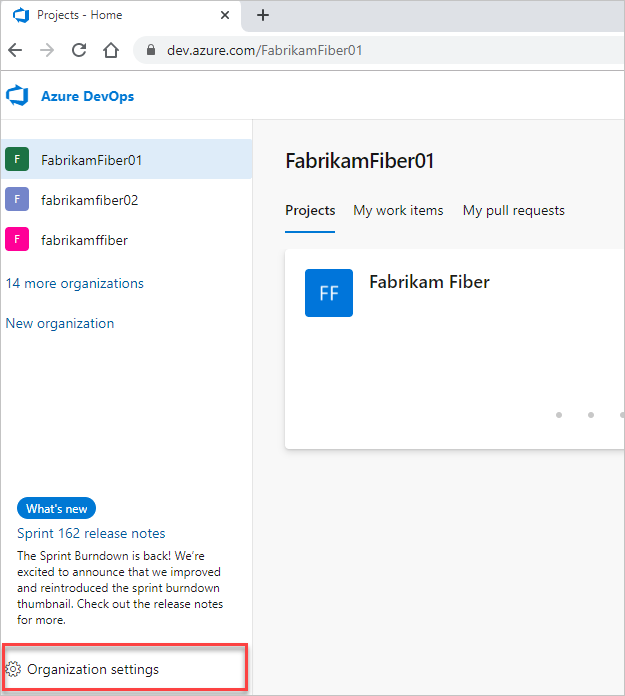
Seleccione Microsoft Entra ID (Id. de entra de Microsoft) y, a continuación, Switch directory (Cambiar directorio).

Seleccione un directorio en el menú desplegable y, a continuación, seleccione Conectar.
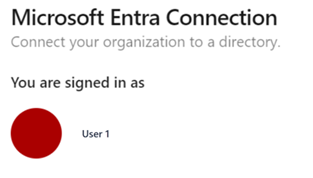
Si no encuentra el directorio, póngase en contacto con el administrador de Microsoft Entra para solicitar que se agregue como miembro al identificador de Microsoft Entra.
Seleccione Cerrar sesión.
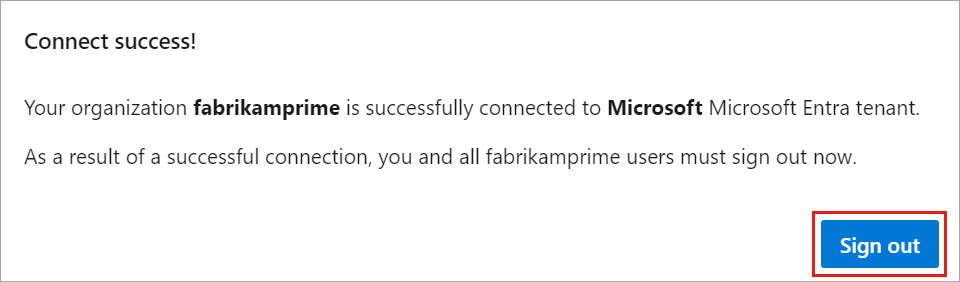
Su organización se conecta al identificador de Microsoft Entra.
Confirme que el proceso se ha completado al cerrar la sesión. Abra el explorador en una sesión privada e inicie sesión en su organización con el identificador de Microsoft Entra o las credenciales de trabajo.
Si algunos de los miembros están desconectados durante este proceso, aparece un mensaje de error como el ejemplo siguiente en la página Microsoft Entra. Elija Resolver para asignar los usuarios desconectados. Para obtener más información, consulte Preguntas más frecuentes.

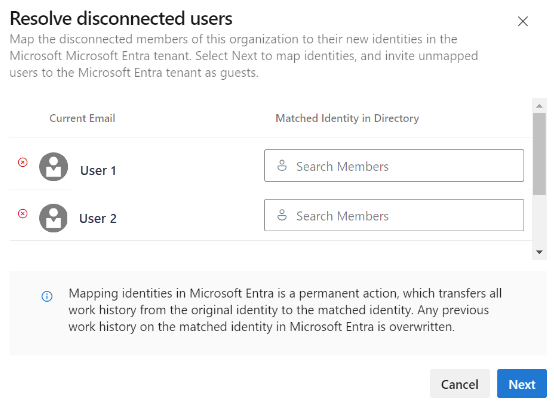
Informar a los usuarios del cambio completado de Microsoft Entra
Cuando informe a los usuarios del cambio completado, proporciónelos con las siguientes tareas:
Cierre la sesión de Azure DevOps.
Borre la memoria caché del explorador Si también usa Visual Studio o la línea de comandos de Git, borre la memoria caché del Administrador de credenciales de Git. Elimine el archivo %LocalAppData%\GitCredentialManager\tenant.cache en cada equipo cliente.
Inicie sesión en Azure DevOps con el identificador de Microsoft Entra o las credenciales de trabajo.
Vuelva a configurar los tokens de acceso personal (PAT) o las claves SSH, si es necesario.
- PAT: complete los pasos descritos en Uso de tokens de acceso personal.
- Claves SSH:
- En Azure DevOps, abra el perfil y seleccione Seguridad en el menú desplegable resultante.

- Seleccione Claves públicas SSH y, a continuación, seleccione Agregar.

- Escriba una descripción y los datos de clave y, a continuación, seleccione Guardar.
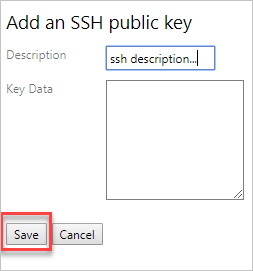
- Copie la clave y colóquela en un lugar seguro, ya que no se puede volver a ver.
Cambie el nombre de la cuenta Microsoft (MSA). Cambie el nombre de la MSA a un correo electrónico diferente que no entre en conflicto con la identidad de Microsoft Entra. Al hacerlo, se garantiza que no se le pida que elija entre cuentas.
(Opcional) Ajuste la suscripción de Visual Studio (VS). Si el UPN usado dentro de la organización ha cambiado, ajuste la suscripción de Visual Studio. Puede reasignar la suscripción a su nuevo UPN o configurar ese UPN como la cuenta alternativa dentro de la suscripción. Para obtener más información, consulte cómo agregar una cuenta alternativa a la suscripción.